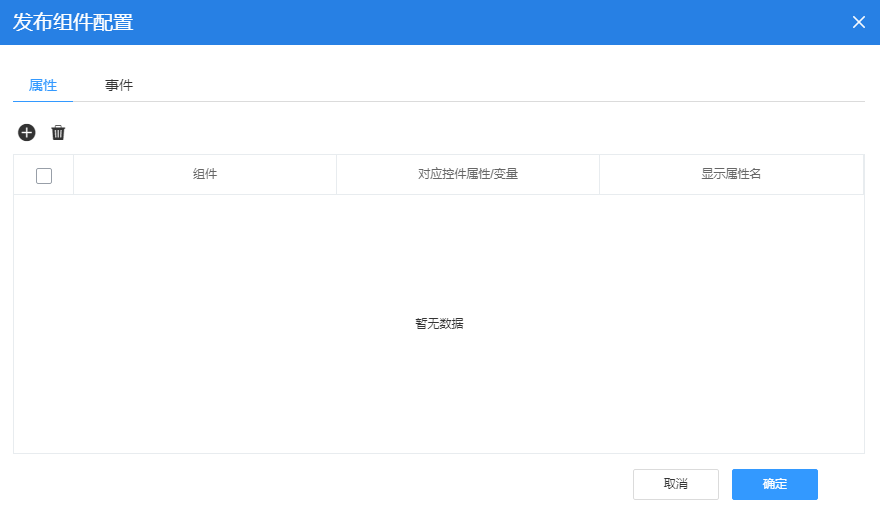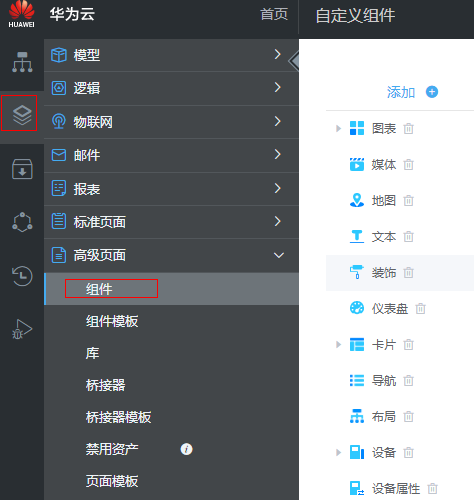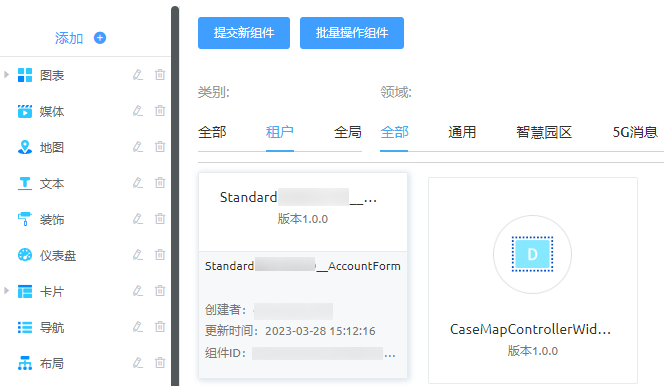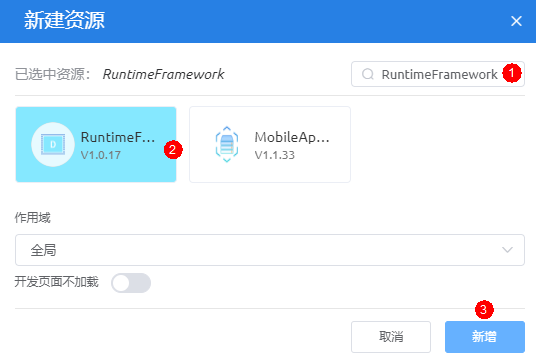更新时间:2023-04-24 GMT+08:00
如何将标准页面发布成高级组件
使用说明
在低代码平台中,支持将开发好的标准页面导出为一个高级组件(Widget),供高级页面使用。
本章节以将一个关联“Account”对象的表单标准页面,导出为一个Widget,并在高级页面使用为例,向您介绍。
创建标准页面
发布成高级组件前,需要有一个设计好的标准页面,本步骤以创建一个AccountForm标准页面为例进行介绍。
- 参考如何登录经典应用设计器中操作,登录经典版应用设计器。
- 鼠标放在应用下的页面文件夹旁,单击加号,选择“标准页面”。
- 设置标准页面的名称和标签为“AccountForm”,单击“添加”。
图1 创建标准页面AccountForm
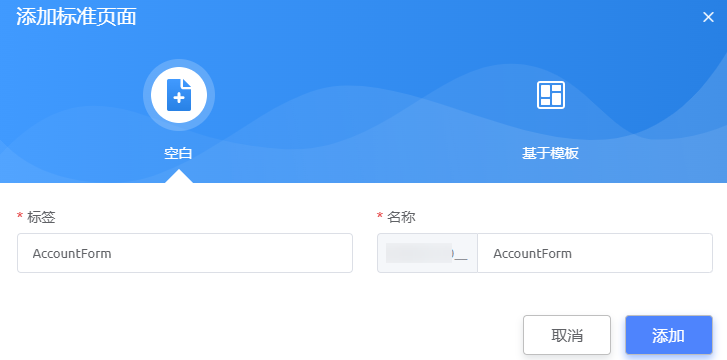
- 从左侧中,拖拽一个表单组件到工作区域。
- 在元数据表单配置向导中,“请选择数据对象”中选择已创建的数据模型,并勾选需要展示的对象字段,单击“下一步”。
例如,选择开发调查问卷标准页面实例中创建的数据模型,并选择字段name(名称)、createdBy(创建人)和createdDate(创建时间)。图2 配置数据源
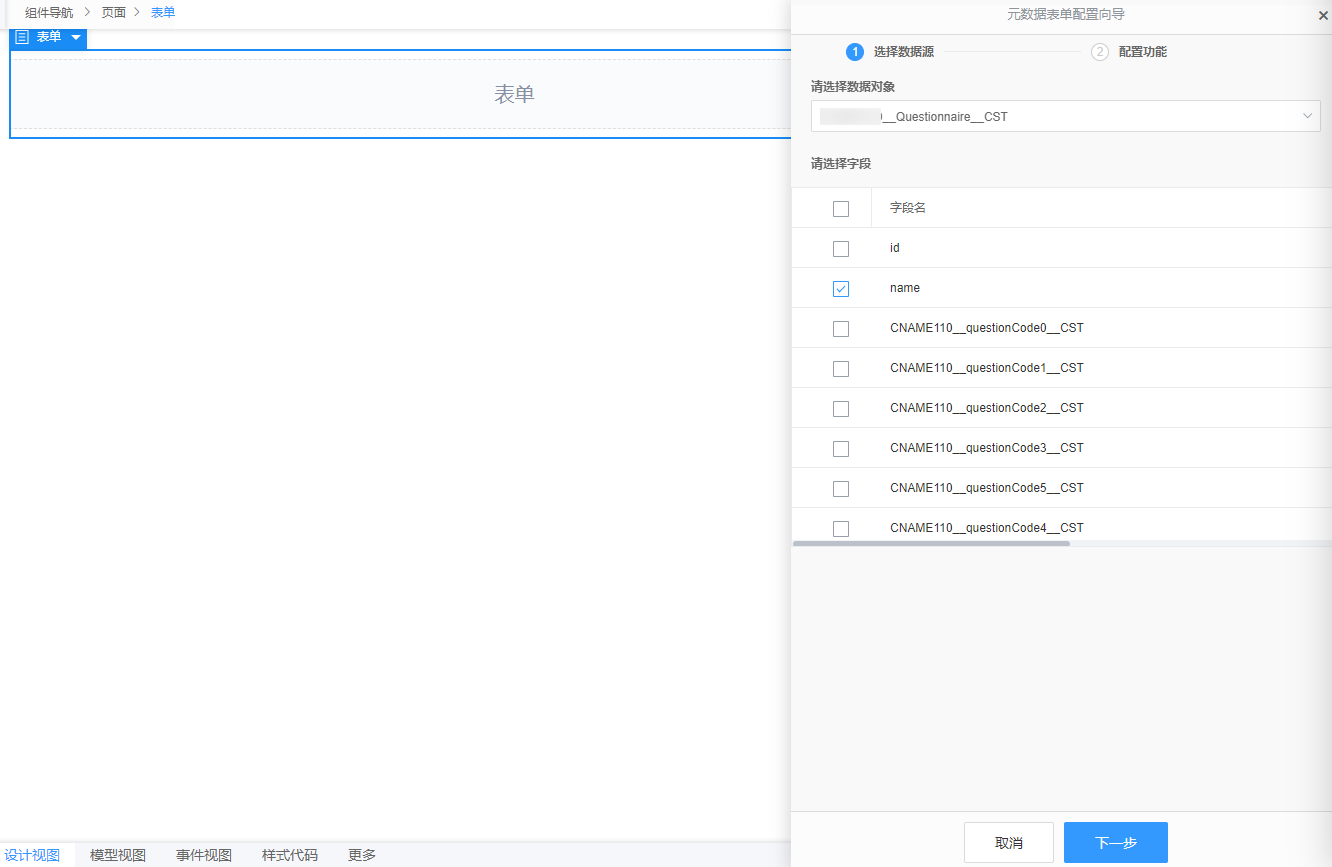
- 在配置功能中,勾选需要显示的按钮,单击“完成”。
- 单击页面上方的
 ,保存标准页面。
,保存标准页面。
将标准页面发布成高级组件
- 在标准页面开发界面,单击页面右上方的
 ,进入发布组件配置页面。
图3 进入发布组件配置页面
,进入发布组件配置页面。
图3 进入发布组件配置页面
- 添加组件的属性和事件,单击“确定”,如图4所示。
- 在经典版应用设计器左侧列表中,单击“资产”,选择“高级页面 > 组件”,如图5所示。
- 加载需要依赖的库文件。
- 在经典版应用设计器左侧菜单栏下方,单击“页面设置”。
- 在“资源”页签,单击
 ,获取锁。
,获取锁。 - 获取锁后,单击“新建资源”。
图7 新建资源
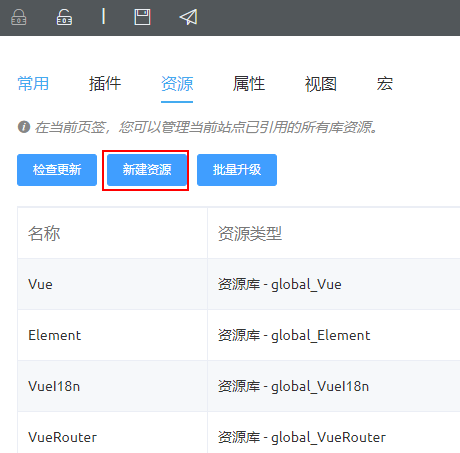
- 在“新建资源”页面中,搜索“RuntimeFramework”,选中该资源(该资源包的作用是支持在高级页面运行有标准页面发布的组件),单击“新增”,如图8。
- 在高级页面中,引用标准页面。
- 参考什么是高级页面中操作,新建一个高级页面。
- 在“组件列表 > 其它 > 自定义”中,拖拽已发布的标准页面高级组件到高级页面中。
图9 拖拽组件到高级页面
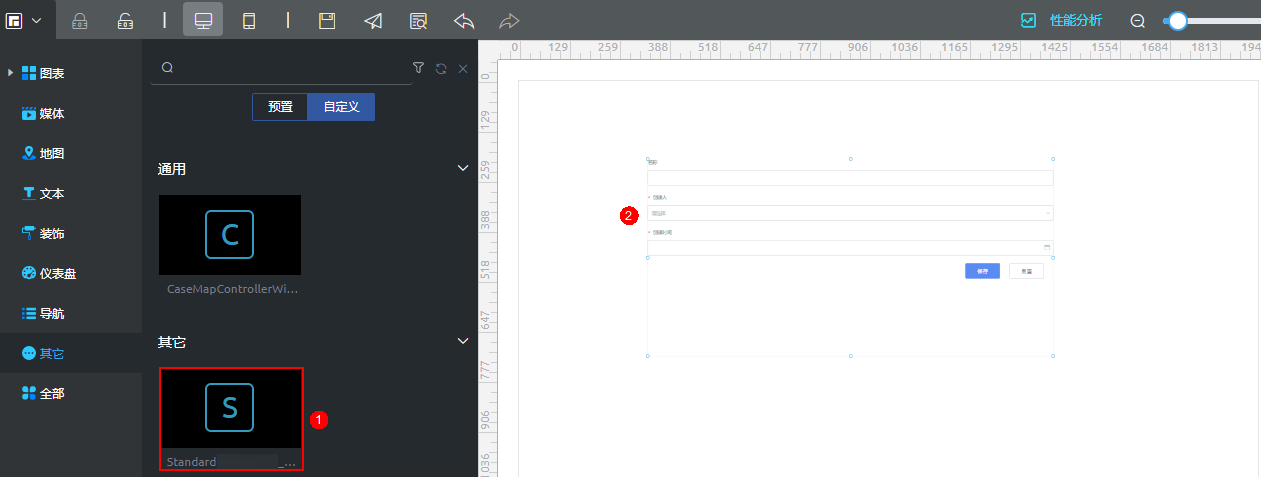
- 保存发布后,预览效果。
图10 预览效果

父主题: 标准页面